روتورهایی که از طریق چرخ دنده های حلزونی به هم متصل می شوند
معرفی
این مثال مدل سازی روتورهای متعدد متصل شده از طریق چرخ دنده های مارپیچ را نشان می دهد. وجود چرخ دنده ها در سیستم باعث ایجاد ارتعاش جانبی و همچنین پیچشی در روتورها می شود. تجزیه و تحلیل فرکانس ویژه برای سرعت های مختلف شفت محرک به منظور محاسبه سرعت های بحرانی انجام می شود. پاسخ فرکانسی سیستم نیز برای طیفی از فرکانس ها محاسبه می شود، با فرض اینکه سرعت شفت محرک برابر با فرکانس تحریک باشد. یک تحلیل گذرا برای سرعت و بار داده شده برای محاسبه مدار و خطای انتقال دینامیکی چرخ دنده ها و همچنین نیروهای وارد بر یاتاقان ها انجام می شود.
تعریف مدل
این مدل از سه محور تشکیل شده است که از طریق دو جفت چرخ دنده مارپیچ متصل شده اند. چرخ دنده مارپیچی روی شفت اول (درایور) چرخش را به چرخ دنده مارپیچی بزرگتر شفت دوم (واسطه) منتقل می کند. چرخ دنده مارپیچ کوچکتر شفت دوم (واسطه) چرخش را به چرخ دنده مارپیچی شفت سوم (محرک) منتقل می کند. هر سه شفت به سادگی در هر دو انتها با استفاده از بلبرینگ های ژورنال پشتیبانی می شوند.
هندسه روتور چرخ دنده ای در شکل 1 در زیر نشان داده شده است.
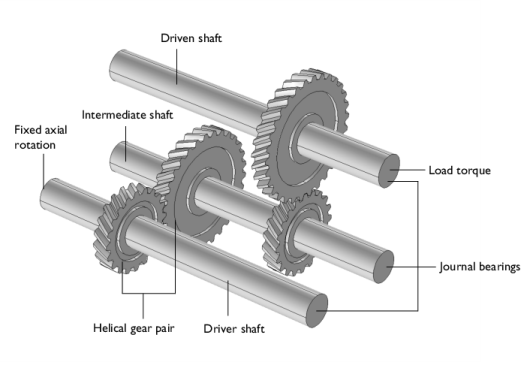
شکل 1: هندسه روتور چرخ دنده ای.
شفت ها
تمام شفت ها با ابعاد یکسان و از فولاد ساختاری ساخته شده اند. قطر و طول شفت ها به ترتیب 40 میلی متر و 600 میلی متر است.
در تجزیه و تحلیل وابسته به زمان، سرعت زاویه ای شفت محرک 1500 دور در دقیقه در نظر گرفته شده است. در فرکانس ویژه، از 0 تا 9000 دور در دقیقه متغیر است در حالی که در تحلیل دامنه فرکانس، همان فرکانس تحریک فرض می شود. سرعت زاویه ای دو شفت دیگر با استفاده از نسبت دنده محاسبه می شود.
بلبرینگ
هر شفت توسط یاتاقان های ژورنال در هر دو انتها پشتیبانی می شود. تمام یاتاقان ها دارای سختی همسانگرد ثابت با مقدار 107 نیوتن بر متر فرض می شوند.
چرخ دنده ها
خواص چرخ دنده های مارپیچ در جدول 1 آورده شده است .
ویژگی | ارزش |
تعداد دندان ها (دنده-1) | 20 |
قطر گام (دنده-1) | 100 میلی متر |
تعداد دندان ها (دنده-2) | 30 |
قطر گام (دنده-2) | 150 میلی متر |
زاویه فشار | 25 درجه |
زاویه مارپیچ | 30 درجه |
نسبت دنده | 1.5 |
سفتی مش دنده | 2·10 6 نیوتن بر متر |
چگالی چرخ دنده ها که برای محاسبه خواص اینرسی استفاده می شود، با چگالی شفت برابر است.
محدودیت ها و بارها
• | چرخش محوری در یک انتهای شفت محرک محدود شده است. |
• | در تحلیل وابسته به زمان، گشتاور بار مقاومتی 102 نیوتن متر در انتهای مخالف شفت محرک اعمال می شود . |
سرعت های بحرانی یک روتور
سرعتهای زاویهای روتور که با فرکانسهای طبیعی آن مطابقت دارند، به عنوان سرعتهای بحرانی شناخته میشوند. مقادیر تقریبی سرعت های بحرانی روتور را می توان به عنوان فرکانس های ویژه روتور محاسبه کرد در حالی که نیروهای قاب چرخشی نادیده گرفته می شوند. با این حال، برای پیشبینی دقیق فرکانسهای ویژه، نیروهای قاب چرخشی برای طیفی از سرعتهای زاویهای باید در محاسبات لحاظ شوند. نمودار کمپبل، که تغییرات فرکانس های ویژه را با سرعت زاویه ای نشان می دهد، می تواند ترسیم شود و سرعت های بحرانی دقیق محاسبه شود. نمودار کمپبل با استفاده از رابط روتور جامد، فرکانس ها را در قاب چرخان ترسیم می کند. در چنین نموداری سرعت های بحرانی با تقاطع منحنی فرکانس چرخش به عقب با ω = 2 Ω بدست می آید.منحنی و تقاطع منحنی چرخش رو به جلو با محور x . در قاب چرخان، به طور کلی فرکانس چرخش به عقب با سرعت روتور افزایش می یابد و فرکانس چرخش به جلو کاهش می یابد.
نتایج و بحث
پنج نقطه وجود دارد که منحنی ω = 2 Ω با منحنی فرکانس ویژه قطع می شود. اینها سرعتهای بحرانی سیستم روتور زیر 9000 دور در دقیقه هستند و در جدول 2 آمده است .
حالت | سرعت بحرانی (RAD/S) |
اولین | 281.8 |
دومین | 473.7 |
سوم | 548.9 |
چهارم | 595.0 |
پنجم | 668.7 |
.
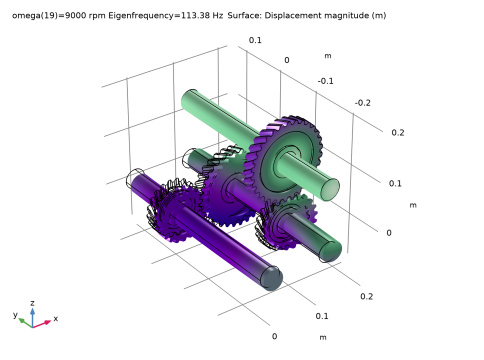
شکل 2: حالت دوم روتورهای چرخ دنده در 9000 دور در دقیقه.
شکل 2 حالت دوم ( f = 113.4 هرتز) روتورهای چرخ دنده را در 9000 دور در دقیقه نشان می دهد. نمودار کمپبل، که تغییرات فرکانس های ویژه را با سرعت چرخش نشان می دهد، در شکل 3 نشان داده شده است . سه سرعت بحرانی روتور، جایی که خط مستقیم ( ω = 2 Ω) منحنیهای فرکانس ویژه را قطع میکند، قابل مشاهده است.
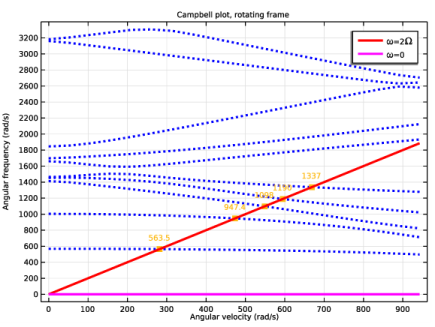
شکل 3: نمودار کمپبل.
منحنی های پاسخ فرکانسی برای جابجایی و چرخش دنده در شکل 4 و شکل 5 نشان داده شده است . می توان مشاهده کرد که هم جابجایی و هم چرخش همه دنده ها در اطراف سرعت های بحرانی محاسبه شده از نمودار کمپبل یک اوج دارند.
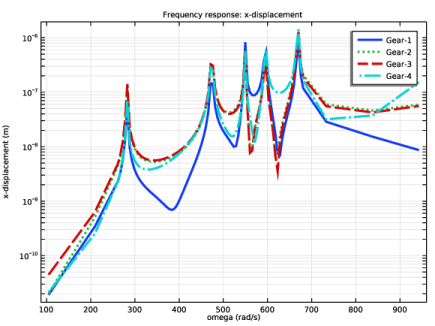
شکل 4: پاسخ فرکانسی جابجایی جهت x تمام چرخ دنده ها.
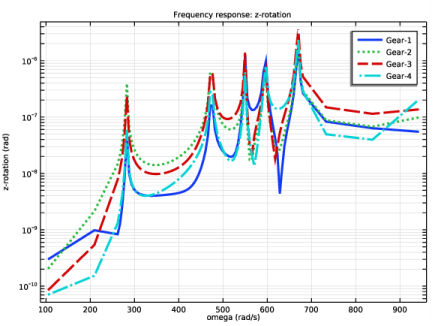
شکل 5: پاسخ فرکانسی چرخش جهت z تمام چرخ دنده ها.
شکل 6 توزیع تنش فون میزس را در شفت ها نشان می دهد. مشاهده می شود که حالت تنش در شفت ها ترکیبی از پیچش و خمش شفت ها است. اثر پیچش در محور محرک که در آن گشتاور بارگذاری اعمال می شود، غالب است. بخشهای باقیمانده از شفتها عمدتاً بار خمشی ایجاد شده در اثر عمل چرخدنده را تجربه میکنند.

شکل 6: توزیع تنش فون میزس در شفت ها در یک نمونه خاص.
شکل 7 و شکل 8 به ترتیب مدارهای مراکز چرخ دنده را در چارچوب مرجع چرخان و ثابت نشان می دهند. مشاهده می شود که در چهارچوب مرجع چرخان، همه چرخ دنده ها در جهات مختلف به جز دنده-2 و دنده-3 قرار می گیرند، زیرا هر دو روی شفت میانی نصب می شوند.
مش دنده الاستیک فرض می شود که در حین انتقال چرخش از یک شفت به شفت دیگر باعث خطا می شود. این خطا که به عنوان خطای انتقال پویا (DTE) شناخته می شود، در شکل 9 نشان داده شده است .
در نهایت، شکل 10 تغییرات زمانی بارهای باربر روی یکی از یاتاقان های ژورنال را نشان می دهد.
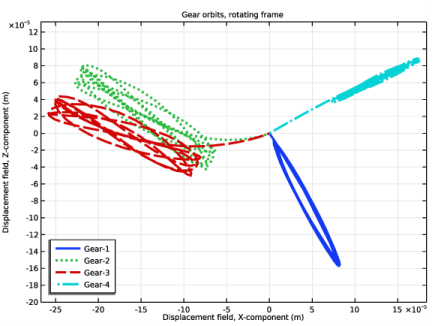
شکل 7: مدارهای مرکز چرخ دنده در چارچوب چرخان مرجع.
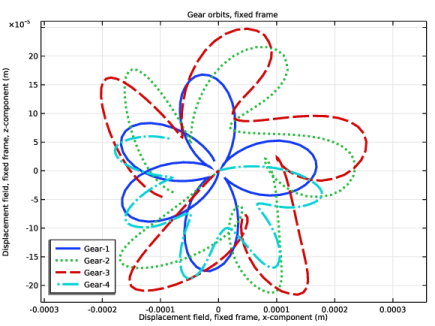
شکل 8: مدارهای مرکز چرخ دنده در چارچوب مرجع ثابت.

شکل 9: تغییرات زمانی خطای انتقال دینامیکی (DTE) هر دو جفت دنده.
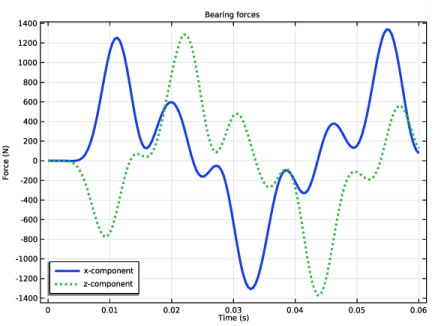
شکل 10: تغییرات زمانی نیروهای باربر.
نکاتی درباره پیاده سازی COMSOL
رابط فیزیک روتور جامد برای مدل سازی روتورهای متعددی که از طریق چرخ دنده ها متصل شده اند استفاده می شود.
برای مدلسازی چند روتور، از ویژگیهای Rotor Axis و Change Rotor Speed برای تعریف محور چرخش و سرعت هر روتور استفاده کنید. در مواردی که دو شفت از طریق چرخ دنده به هم متصل می شوند، سرعت شفت از طریق نسبت دنده مرتبط است.
سفتی مش دنده ثابت فرض می شود. با این حال، به طور کلی تابعی از چرخش دنده است. سفتی مش دنده متغیر باعث ایجاد لرزش پایدار اضافی در سیستم می شود.
امکان تجسم نتایج هم در چارچوب چرخشی و هم در چارچوب مرجع ثابت وجود دارد. در این مدل، هنگام متحرک سازی نتایج از چارچوب مرجع ثابت استفاده می شود.
مسیر کتابخانه برنامه: Rotordynamics_Module/Automotive_and_Aerospace /geared_rotors
دستورالعمل های مدل سازی
از منوی File ، New را انتخاب کنید .
جدید
در پنجره جدید ، روی  Model Wizard کلیک کنید .
Model Wizard کلیک کنید .
مدل جادوگر
1 | در پنجره Model Wizard ، روی |
2 | در درخت Select Physics ، Structural Mechanics>Rotordynamics>Solid Rotor (rotsld) را انتخاب کنید . |
3 | روی افزودن کلیک کنید . |
4 |
5 | در درخت انتخاب مطالعه ، General Studies>Eigenfrequency را انتخاب کنید . |
6 |
تعاریف جهانی
پارامترهای 1
1 | در پنجره Model Builder ، در قسمت Global Definitions روی Parameters 1 کلیک کنید . |
2 | در پنجره تنظیمات برای پارامترها ، بخش پارامترها را پیدا کنید . |
3 |
4 | به پوشه Application Libraries مدل بروید و روی فایل geared_rotors_parameters.txt دوبار کلیک کنید . |
تعاریف
مرحله 1 (مرحله 1)
1 | در پنجره Model Builder ، گره Component 1 (comp1)>Definitions را گسترش دهید . |
2 | روی Definitions کلیک راست کرده و Functions>Step را انتخاب کنید . |
3 | در پنجره تنظیمات برای مرحله ، قسمت پارامترها را پیدا کنید . |
4 | در قسمت متن Location ، t_end/12 را تایپ کنید . |
5 | برای گسترش بخش Smoothing کلیک کنید . در قسمت متنی Size of transition zone ، t_end/6 را تایپ کنید . |
هندسه 1
واردات 1 (imp1)
1 | در نوار ابزار صفحه اصلی ، روی |
2 | در پنجره تنظیمات برای واردات ، بخش واردات را پیدا کنید . |
3 |
4 | به پوشه Application Libraries مدل بروید و روی فایل geared_rotors.mphbin دوبار کلیک کنید . |
5 |
فرم اتحادیه (فین)
1 | در پنجره Model Builder ، در قسمت Component 1 (comp1)>Geometry 1 روی Form Union (fin) کلیک کنید . |
2 | در پنجره تنظیمات Form Union/Assembly ، بخش Form Union/Assembly را پیدا کنید . |
3 | از لیست Action ، Form an assembly را انتخاب کنید . |
4 | تیک Create Pairs را پاک کنید . |
5 | در نوار ابزار Home ، روی |
مواد را اضافه کنید
1 | در نوار ابزار Home ، روی |
2 | به پنجره Add Material بروید . |
3 | در درخت، Built-in>Structural steel را انتخاب کنید . |
4 | روی Add to Component در نوار ابزار پنجره کلیک کنید . |
5 | در نوار ابزار Home ، روی |
روتور جامد (ROTSLD)
این مدل دارای روتورهای متعدد با محورهای چرخش متفاوت و همچنین سرعت های متفاوت می باشد. بنابراین ابتدا محور چرخش و سرعت را برای هر سه روتور تنظیم کنید.
1 | در پنجره Model Builder ، در قسمت Component 1 (comp1) روی Solid Rotor (rotsld) کلیک کنید . |
2 | در پنجره تنظیمات برای روتور جامد ، بخش سرعت روتور را پیدا کنید . |
3 | در قسمت متن، omega را تایپ کنید . |
پشتیبانی اول 1
1 | در پنجره Model Builder ، گره Rotor Axis 1 را گسترش دهید ، سپس روی First Support 1 کلیک کنید . |
2 | در پنجره تنظیمات برای First Support ، بخش Point Selection را پیدا کنید . |
3 |
4 | در کادر محاوره ای Paste Selection ، 97-98 را در قسمت متن انتخاب تایپ کنید . |
5 | روی OK کلیک کنید . |
پشتیبانی دوم 1
1 | در پنجره Model Builder ، روی Second Support 1 کلیک کنید . |
2 | در پنجره تنظیمات برای پشتیبانی دوم ، بخش انتخاب نقطه را پیدا کنید . |
3 |
4 | در کادر محاوره ای Paste Selection ، 119-120 را در قسمت متن Selection تایپ کنید . |
5 | روی OK کلیک کنید . |
محور روتور 2
1 | در نوار ابزار Physics ، روی |
2 | فقط دامنه های 5-7 را انتخاب کنید. |
پشتیبانی اول 1
1 | در پنجره Model Builder ، گره Rotor Axis 2 را گسترش دهید ، سپس روی First Support 1 کلیک کنید . |
2 | در پنجره تنظیمات برای First Support ، بخش Point Selection را پیدا کنید . |
3 |
4 | در کادر محاوره ای Paste Selection ، 744, 756 را در قسمت متن Selection تایپ کنید. |
5 | روی OK کلیک کنید . |
پشتیبانی دوم 1
1 | در پنجره Model Builder ، روی Second Support 1 کلیک کنید . |
2 | در پنجره تنظیمات برای پشتیبانی دوم ، بخش انتخاب نقطه را پیدا کنید . |
3 |
4 | در کادر محاورهای Paste Selection ، 749, 761 را در قسمت متن Selection تایپ کنید. |
5 | روی OK کلیک کنید . |
محور روتور 3
1 | در نوار ابزار Physics ، روی |
2 | فقط دامنه های 3 و 4 را انتخاب کنید. |
پشتیبانی اول 1
1 | در پنجره Model Builder ، گره Rotor Axis 3 را گسترش دهید ، سپس روی First Support 1 کلیک کنید . |
2 | در پنجره تنظیمات برای First Support ، بخش Point Selection را پیدا کنید . |
3 |
4 | در کادر محاورهای Paste Selection ، 355, 363 را در قسمت متن انتخاب تایپ کنید . |
5 | روی OK کلیک کنید . |
پشتیبانی دوم 1
1 | در پنجره Model Builder ، روی Second Support 1 کلیک کنید . |
2 | در پنجره تنظیمات برای پشتیبانی دوم ، بخش انتخاب نقطه را پیدا کنید . |
3 |
4 | در کادر محاورهای Paste Selection ، 358, 366 را در قسمت متن Selection تایپ کنید. |
5 | روی OK کلیک کنید . |
تغییر سرعت روتور 1
1 | در نوار ابزار Physics ، روی |
2 | فقط دامنه های 5-7 را انتخاب کنید. |
3 | در پنجره تنظیمات برای تغییر سرعت روتور ، بخش سرعت روتور را پیدا کنید . |
4 | در قسمت متن، -omega/gr را تایپ کنید . |
تغییر سرعت روتور 2
1 | در نوار ابزار Physics ، روی |
2 | فقط دامنه های 3 و 4 را انتخاب کنید. |
3 | در پنجره تنظیمات برای تغییر سرعت روتور ، بخش سرعت روتور را پیدا کنید . |
4 | در قسمت متن، omega/gr^2 را تایپ کنید . |
چرخش محوری ثابت 1
1 | در پنجره Model Builder ، روی Fixed Axial Rotation 1 کلیک کنید . |
2 | فقط Boundary 57 را انتخاب کنید. |
از شکل ضعیف محدودیت برای تثبیت حل کننده استفاده کنید. این به عنوان یک گزینه فیزیک پیشرفته در دسترس است.
3 |
4 | در کادر محاورهای Show More Options ، Physics>Advanced Physics Options را در درخت انتخاب کنید. |
5 | در درخت، کادر را برای گره Physics>Advanced Physics Options انتخاب کنید . |
6 | روی OK کلیک کنید . |
7 | در پنجره تنظیمات برای چرخش محوری ثابت ، برای گسترش بخش تنظیمات محدودیت کلیک کنید . |
8 | تیک استفاده از محدودیت های ضعیف را انتخاب کنید . |
حالا چرخ دنده های حلزونی را برای اتصال سه روتور تعریف کنید.
چرخ دنده هلیکال 1
1 | در نوار ابزار Physics ، روی |
2 | فقط دامنه 1 را انتخاب کنید. |
3 | در پنجره تنظیمات برای Helical Gear ، قسمت Gear Properties را پیدا کنید . |
4 | در قسمت متن n ، n1 را تایپ کنید . |
5 | در قسمت متن d p ، d1 را تایپ کنید . |
6 | در قسمت متن α ، آلفا را تایپ کنید . |
7 | در قسمت متن β ، بتا را تایپ کنید . |
8 | قسمت مرکز چرخش را پیدا کنید . از لیست، Centroid موجودیت های انتخاب شده را انتخاب کنید . |
9 | از لیست سطح نهاد ، نقطه را انتخاب کنید . |
مرکز چرخش: نقطه 1
1 | در پنجره Model Builder ، گره Helical Gear 1 را گسترش دهید ، سپس روی Center of Rotation: Point 1 کلیک کنید . |
2 | در پنجره تنظیمات مرکز چرخش : نقطه ، قسمت انتخاب نقطه را پیدا کنید . |
3 |
4 | در کادر محاورهای Paste Selection ، 101, 115 را در قسمت متن انتخاب تایپ کنید. |
5 | روی OK کلیک کنید . |
چرخ دنده هلیکال 2
1 | در پنجره Model Builder ، در قسمت Component 1 (comp1)> Solid Rotor (rotsld) روی Helical Gear 1 کلیک راست کرده و Duplicate را انتخاب کنید . |
2 | در پنجره تنظیمات برای Helical Gear ، بخش انتخاب دامنه را پیدا کنید . |
3 |
4 | فقط دامنه 5 را انتخاب کنید. |
5 | قسمت Gear Properties را پیدا کنید . در قسمت متن n ، n2 را تایپ کنید . |
6 | در قسمت متن d p ، d2 را تایپ کنید . |
7 | در قسمت متن β ، بتا را تایپ کنید . |
مرکز چرخش: نقطه 1
1 | در پنجره Model Builder ، گره Helical Gear 2 را گسترش دهید ، سپس روی Center of Rotation: Point 1 کلیک کنید . |
2 | در پنجره تنظیمات مرکز چرخش : نقطه ، قسمت انتخاب نقطه را پیدا کنید . |
3 |
4 |
5 | در کادر محاورهای Paste Selection ، 747, 760 را در قسمت متن Selection تایپ کنید . |
6 | روی OK کلیک کنید . |
چرخ دنده هلیکال 3
1 | در پنجره Model Builder ، در قسمت Component 1 (comp1)> Solid Rotor (rotsld) روی Helical Gear 1 کلیک راست کرده و Duplicate را انتخاب کنید . |
2 | در پنجره تنظیمات برای Helical Gear ، بخش انتخاب دامنه را پیدا کنید . |
3 |
4 | فقط دامنه 6 را انتخاب کنید. |
مرکز چرخش: نقطه 1
1 | در پنجره Model Builder ، گره Helical Gear 3 را گسترش دهید ، سپس روی Center of Rotation: Point 1 کلیک کنید . |
2 | در پنجره تنظیمات مرکز چرخش : نقطه ، قسمت انتخاب نقطه را پیدا کنید . |
3 |
4 |
5 | در کادر محاورهای Paste Selection ، 745, 758 را در قسمت متن Selection تایپ کنید. |
6 | روی OK کلیک کنید . |
چرخ دنده هلیکال 4
1 | در پنجره Model Builder ، در قسمت Component 1 (comp1)> Solid Rotor (rotsld) روی Helical Gear 2 کلیک راست کرده و Duplicate را انتخاب کنید . |
2 | در پنجره تنظیمات برای Helical Gear ، بخش انتخاب دامنه را پیدا کنید . |
3 |
4 | فقط دامنه 3 را انتخاب کنید. |
مرکز چرخش: نقطه 1
1 | در پنجره Model Builder ، گره Helical Gear 4 را گسترش دهید ، سپس روی Center of Rotation: Point 1 کلیک کنید . |
2 | در پنجره تنظیمات مرکز چرخش : نقطه ، قسمت انتخاب نقطه را پیدا کنید . |
3 |
4 |
5 | در کادر محاورهای Paste Selection ، 357, 364 را در قسمت متن Selection تایپ کنید. |
6 | روی OK کلیک کنید . |
جفت دنده 1
1 | در نوار ابزار Physics ، روی |
2 | در پنجره تنظیمات برای Gear Pair ، بخش Gear Selection را پیدا کنید . |
3 | از لیست چرخ ، Helical Gear 1 را انتخاب کنید . |
4 | از لیست Pinion ، Helical Gear 2 را انتخاب کنید . |
5 | قسمت Gear Pair Properties را پیدا کنید . تیک Include Gear elasticity را انتخاب کنید . |
کشش دنده 1
1 | در پنجره Model Builder ، گره Gear Pair 1 را گسترش دهید ، سپس روی Gear Elasticity 1 کلیک کنید . |
2 | در پنجره تنظیمات برای الاستیسیته دنده ، بخش سختی مش را پیدا کنید . |
3 | از لیست Specify ، سفتی مجموع جفت دنده را انتخاب کنید . |
4 | در قسمت متن k g ، kg را تایپ کنید . |
جفت دنده 2
1 | در نوار ابزار Physics ، روی |
2 | در پنجره تنظیمات برای Gear Pair ، بخش Gear Selection را پیدا کنید . |
3 | از لیست چرخ ، Helical Gear 3 را انتخاب کنید . |
4 | از لیست Pinion ، Helical Gear 4 را انتخاب کنید . |
5 | قسمت Gear Pair Properties را پیدا کنید . تیک Include Gear elasticity را انتخاب کنید . |
کشش دنده 1
1 | در پنجره Model Builder ، گره Gear Pair 2 را گسترش دهید ، سپس روی Gear Elasticity 1 کلیک کنید . |
2 | در پنجره تنظیمات برای الاستیسیته دنده ، بخش سختی مش را پیدا کنید . |
3 | از لیست Specify ، سفتی مجموع جفت دنده را انتخاب کنید . |
4 | در قسمت متن k g ، kg را تایپ کنید . |
اکنون یاتاقان های ژورنال را برای پشتیبانی از روتورها در هر دو انتها تعریف کنید.
بلبرینگ ژورنال 1
1 | در نوار ابزار Physics ، روی |
2 | فقط مرز 52 را انتخاب کنید. |
3 | در پنجره تنظیمات مربوط به یاتاقان مجله ، قسمت Bearing Orientation را پیدا کنید . |
4 | بردار جهت گیری را که بردار جهت محلی y را به صورت تعریف می کند، مشخص کنید |
1 | ایکس |
0 | y |
0 | z |
5 | قسمت خصوصیات بلبرینگ را پیدا کنید . از لیست مدل Bearing ، فنر کل و ثابت میرایی را انتخاب کنید . |
6 | در جدول k u تنظیمات زیر را وارد کنید: |
کیلوبایت | 0 |
0 | کیلوبایت |
بلبرینگ ژورنال 2
1 | روی Journal Bearing 1 کلیک راست کرده و Duplicate را انتخاب کنید . |
2 | در پنجره Settings for Journal Bearing ، قسمت Boundary Selection را پیدا کنید . |
3 |
4 | فقط Boundary 57 را انتخاب کنید. |
5 | قسمت خصوصیات بلبرینگ را پیدا کنید . تیک گزینه Constrain axial motion را پاک کنید . |
بلبرینگ ژورنال 3
1 | روی Journal Bearing 2 کلیک راست کرده و Duplicate را انتخاب کنید . |
2 | در پنجره Settings for Journal Bearing ، قسمت Boundary Selection را پیدا کنید . |
3 |
4 | فقط Boundary 397 را انتخاب کنید. |
5 | قسمت خصوصیات بلبرینگ را پیدا کنید . تیک گزینه Constrain axial motion را انتخاب کنید . |
بلبرینگ ژورنال 4
1 | روی Journal Bearing 3 کلیک راست کرده و Duplicate را انتخاب کنید . |
2 | در پنجره Settings for Journal Bearing ، قسمت Boundary Selection را پیدا کنید . |
3 |
4 | فقط Boundary 406 را انتخاب کنید. |
5 | قسمت خصوصیات بلبرینگ را پیدا کنید . تیک گزینه Constrain axial motion را پاک کنید . |
بلبرینگ ژورنال 5
1 | روی Journal Bearing 4 کلیک راست کرده و Duplicate را انتخاب کنید . |
2 | در پنجره Settings for Journal Bearing ، قسمت Boundary Selection را پیدا کنید . |
3 |
4 | فقط مرز 191 را انتخاب کنید. |
بلبرینگ ژورنال 6
1 | روی Journal Bearing 5 کلیک راست کرده و Duplicate را انتخاب کنید . |
2 | در پنجره Settings for Journal Bearing ، قسمت Boundary Selection را پیدا کنید . |
3 |
4 | فقط مرز 196 را انتخاب کنید. |
5 | قسمت خصوصیات بلبرینگ را پیدا کنید . تیک گزینه Constrain axial motion را انتخاب کنید . |
گشتاور اعمالی 1
1 | در نوار ابزار Physics ، روی |
2 | فقط مرز 191 را انتخاب کنید. |
3 | در پنجره تنظیمات برای گشتاور اعمال شده ، بخش گشتاور را پیدا کنید . |
4 | در قسمت متن T ax ، Text*step1(t) را تایپ کنید . |
مش 1
1 | در پنجره Model Builder ، در قسمت Component 1 (comp1) روی Mesh 1 کلیک کنید . |
2 | در پنجره تنظیمات مش ، قسمت Physics-Controlled Mesh را پیدا کنید . |
3 | از لیست اندازه عنصر ، درشت را انتخاب کنید . |
4 |
مطالعه 1: فرکانس ویژه
1 | در پنجره Model Builder ، روی Study 1 کلیک کنید . |
2 | در پنجره تنظیمات برای مطالعه ، Study 1: Eigenfrequency را در قسمت نوشتار Label تایپ کنید . |
جارو پارامتریک
1 | در نوار ابزار مطالعه ، روی |
2 | در پنجره تنظیمات برای جابجایی پارامتری ، بخش تنظیمات مطالعه را پیدا کنید . |
3 |
4 | در جدول تنظیمات زیر را وارد کنید: |
نام پارامتر | لیست مقادیر پارامتر | واحد پارامتر |
امگا (سرعت زاویه ای شفت راننده) | محدوده (0,500,9000) | دور در دقیقه |
مرحله 1: فرکانس ویژه
1 | در پنجره Model Builder ، روی Step 1: Eigenfrequency کلیک کنید . |
2 | در پنجره تنظیمات برای Eigenfrequency ، قسمت Study Settings را پیدا کنید . |
3 | کادر بررسی تعداد دلخواه فرکانس ویژه را انتخاب کنید . در فیلد متن مرتبط، 10 را تایپ کنید . |
4 | در نوار ابزار مطالعه ، |
نتایج
شکل حالت (rotsld)
از دستورالعمل های زیر برای رسم شکل حالت و نمودار کمپبل همانطور که در شکل 2 و شکل 3 نشان داده شده است استفاده کنید .
1 | در پنجره Settings for 3D Plot Group ، بخش Data را پیدا کنید . |
2 | از لیست فرکانس ویژه (Hz) 113.38 را انتخاب کنید . |
3 | در نوار ابزار Mode Shape (rotsld) ، روی |
4 |
5 | در نوار ابزار صفحه اصلی ، روی |
طرح از پیش تعریف شده را اضافه کنید
1 | به پنجره Add Predefined Plot بروید . |
2 | در درخت، مطالعه 1: Eigenfrequency/Parametric Solutions 1 (sol2)>Solid Rotor>Campbell Plot، Rotating Frame (rotsld) را انتخاب کنید . |
3 | روی Add Plot در نوار ابزار پنجره کلیک کنید . |
4 | در نوار ابزار صفحه اصلی ، روی |
نتایج
حالت چرخش به عقب
طرح پیشفرض Campbell Plot، Rotating Frame حالتهای چرخشی، یعنی جلو و عقب را از هم جدا میکند. به دلیل چرخش چند روتور با سرعت های مختلف، حالت چرخشی در همه روتورها یکسان نخواهد بود. بنابراین، شناسایی خودکار حالت چرخشی در این مورد صحیح نیست. گره Backward Whirl Mode را در این گروه نمودار حذف کنید .
1 | در پنجره Model Builder ، گره Campbell Plot، Rotating Frame (rotsld) را گسترش دهید . |
2 | روی Results>Campbell Plot، Rotating Frame (rotsld)> Backward Whirl Mode کلیک راست کرده و Delete را انتخاب کنید . |
حالت چرخشی
1 | در پنجره Model Builder ، در Results>Campbell Plot، Rotating Frame (rotsld) روی Forward Whirl Mode کلیک کنید . |
2 | در پنجره تنظیمات برای جهانی ، Whirl Mode را در قسمت نوشتار برچسب تایپ کنید . |
نشانگر نمودار 1
1 | در پنجره Model Builder ، گره Whirl Mode را گسترش دهید ، سپس روی Graph Marker 1 کلیک کنید . |
2 | در پنجره تنظیمات برای نمودار نشانگر ، بخش نمایش را پیدا کنید . |
3 | از لیست نوع خط ، General را انتخاب کنید . |
4 | در قسمت متن A ، 2 را تایپ کنید . |
5 | در قسمت متن B ، -1 را تایپ کنید . |
6 | در قسمت متن C ، 0 را تایپ کنید . |
7 | قسمت Text Format را پیدا کنید . تیک Show x-coordinate را پاک کنید . |
8 | قسمت متن پیشوند را پاک کنید . |
9 | برای گسترش بخش Coloring and Style کلیک کنید . از لیست رنگ ، سفارشی را انتخاب کنید . |
10 | در ویندوز، روی نوار رنگی زیر کلیک کنید، یا – اگر از دسکتاپ چند پلتفرمی استفاده می کنید – روی دکمه Color کلیک کنید. |
11 | روی تعریف رنگ های سفارشی کلیک کنید . |
12 | مقادیر RGB را به ترتیب روی 253، 185 و 19 قرار دهید. |
13 | روی افزودن به رنگ های سفارشی کلیک کنید . |
14 | روی نمایش تنها پالت رنگ یا تأیید در دسکتاپ چند پلتفرمی کلیک کنید . |
طرح کمپبل، قاب چرخان (rotsld)
1 | در پنجره Model Builder ، در زیر Results روی Campbell Plot، Rotating Frame (rotsld) کلیک کنید . |
2 | در نوار ابزار Campbell Plot, Rotating Frame (rotsld) ، روی |
3 |
اضافه کردن مطالعه
1 | در نوار ابزار Home ، روی |
2 | به پنجره Add Study بروید . |
3 | زیربخش مطالعات را پیدا کنید . در درخت انتخاب مطالعه ، General Studies>Frequency Domain را انتخاب کنید . |
4 | روی Add Study در نوار ابزار پنجره کلیک کنید . |
5 | در نوار ابزار Home ، روی |
مطالعه 2: دامنه فرکانس
1 | در پنجره Model Builder ، روی Study 2 کلیک کنید . |
2 | در پنجره تنظیمات برای مطالعه ، Study 2: Frequency Domain را در قسمت نوشتار Label تایپ کنید . |
3 | بخش تنظیمات مطالعه را پیدا کنید . تیک Generate defaults defaults را پاک کنید . |
جارو پارامتریک
1 | در نوار ابزار مطالعه ، روی |
2 | در پنجره تنظیمات برای جابجایی پارامتری ، بخش تنظیمات مطالعه را پیدا کنید . |
3 |
4 | در جدول تنظیمات زیر را وارد کنید: |
نام پارامتر | لیست مقادیر پارامتر | واحد پارامتر |
امگا (سرعت زاویه ای شفت راننده) | محدوده (1000,1000,2000) محدوده (2500,50,6500) محدوده (7000,1000,9000) | دور در دقیقه |
مرحله 1: دامنه فرکانس
1 | در پنجره Model Builder ، روی Step 1: Frequency Domain کلیک کنید . |
2 | در پنجره تنظیمات دامنه فرکانس ، بخش تنظیمات مطالعه را پیدا کنید . |
3 | در قسمت متن فرکانس ها ، 2*omega را تایپ کنید . |
4 | قسمت Physics and Variables Selection را پیدا کنید . تیک Modify model configuration for study step را انتخاب کنید . |
5 | در درخت، Component 1 (comp1)> Solid Rotor (rotsld)> Applied Torque 1 را انتخاب کنید . |
6 |
7 | در نوار ابزار مطالعه ، |
نتایج
از دستورالعمل های زیر برای رسم منحنی های پاسخ فرکانسی همانطور که در شکل 4 و شکل 5 نشان داده شده است استفاده کنید .
گروه طرح 1 بعدی 4
1 | در نوار ابزار صفحه اصلی ، روی |
2 | در پنجره Settings for 1D Plot Group ، بخش Data را پیدا کنید . |
3 | از فهرست مجموعه داده ، مطالعه 2: دامنه فرکانس / راه حل های پارامتریک 2 (sol23) را انتخاب کنید . |
جهانی 1
1 | روی 1D Plot Group 4 کلیک راست کرده و Global را انتخاب کنید . |
2 | در پنجره تنظیمات برای جهانی ، بخش y-Axis Data را پیدا کنید . |
3 | در جدول تنظیمات زیر را وارد کنید: |
اصطلاح | واحد | شرح |
abs(rotsld.hlg1.u) | متر | |
abs(rotsld.hlg2.u) | متر | |
abs(rotsld.hlg3.u) | متر | |
abs(rotsld.hlg4.u) | متر |
4 | قسمت x-Axis Data را پیدا کنید . از فهرست داده های منبع محور ، راه حل های بیرونی را انتخاب کنید . |
5 | از لیست Parameter ، Expression را انتخاب کنید . |
6 | در قسمت Expression text 2*pi[rad]*omega را تایپ کنید . |
7 | چک باکس Description را انتخاب کنید . در قسمت متن مرتبط، omega را تایپ کنید . |
8 | برای گسترش بخش Coloring and Style کلیک کنید . زیربخش Line style را پیدا کنید . از لیست خط ، چرخه را انتخاب کنید . |
9 | از لیست Width ، 3 را انتخاب کنید . |
10 | برای گسترش بخش Legends کلیک کنید . از فهرست Legends ، Manual را انتخاب کنید . |
11 | در جدول تنظیمات زیر را وارد کنید: |
افسانه ها |
چرخ دنده-1 |
چرخ دنده-2 |
دنده-3 |
دنده-4 |
پاسخ فرکانس: جابجایی x
1 | در پنجره Model Builder ، در قسمت Results روی 1D Plot Group 4 کلیک کنید . |
2 | در پنجره تنظیمات برای گروه طرح 1 بعدی ، پاسخ فرکانس: x-displacement را در قسمت نوشتار برچسب تایپ کنید . |
3 | برای گسترش بخش عنوان کلیک کنید . از لیست نوع عنوان ، Label را انتخاب کنید . |
4 | قسمت Plot Settings را پیدا کنید . |
5 | کادر بررسی برچسب محور y را انتخاب کنید . در قسمت متن مرتبط، x-displacement (m) را تایپ کنید . |
6 | قسمت Axis را پیدا کنید . کادر بررسی مقیاس گزارش محور y را انتخاب کنید . |
7 | در نوار ابزار فرکانس: x-displacement ، روی |
8 |
پاسخ فرکانس: جابجایی x 1
روی Frequency Response: x-displacement کلیک راست کرده و Duplicate را انتخاب کنید .
جهانی 1
1 | در پنجره Model Builder ، Frequency Response: x-displacement 1 node را گسترش دهید، سپس روی Global 1 کلیک کنید . |
2 | در پنجره تنظیمات برای جهانی ، بخش y-Axis Data را پیدا کنید . |
3 | در جدول تنظیمات زیر را وارد کنید: |
اصطلاح | واحد | شرح |
abs(rotsld.hlg1.thz) | راد | |
abs(rotsld.hlg2.thz) | راد | |
abs(rotsld.hlg3.thz) | راد | |
abs(rotsld.hlg4.thz) | راد |
پاسخ فرکانس: z-rotation
1 | در پنجره Model Builder ، در زیر Results روی Frequency Response: x-displacement 1 کلیک کنید . |
2 | در پنجره تنظیمات برای گروه طرح 1 بعدی ، پاسخ فرکانس: z-rotation را در قسمت نوشتار برچسب تایپ کنید . |
3 | قسمت Plot Settings را پیدا کنید . در قسمت متن برچسب محور y ، z-rotation (rad) را تایپ کنید . |
4 | در نوار ابزار فرکانس: z-rotation ، روی |
5 |
اضافه کردن مطالعه
1 | در نوار ابزار Home ، روی |
2 | به پنجره Add Study بروید . |
3 | زیربخش مطالعات را پیدا کنید . در درخت انتخاب مطالعه ، General Studies>Time Dependent را انتخاب کنید . |
4 | روی Add Study در نوار ابزار پنجره کلیک کنید . |
5 | در نوار ابزار Home ، روی |
مطالعه 3: وابسته به زمان
1 | در پنجره Model Builder ، روی Study 3 کلیک کنید . |
2 | در پنجره تنظیمات برای مطالعه ، Study 3: Time Dependent را در قسمت نوشتار Label تایپ کنید . |
مرحله 1: وابسته به زمان
1 | در پنجره Model Builder ، در مطالعه 3: وابسته به زمان ، روی مرحله 1: وابسته به زمان کلیک کنید . |
2 | در پنجره تنظیمات مربوط به زمان وابسته ، قسمت تنظیمات مطالعه را پیدا کنید . |
3 | در قسمت متنی زمان خروجی ، range(0,t_end/150,t_end) را تایپ کنید . |
برخی از تنظیمات حل کننده را برای همگرایی بهتر تغییر دهید.
راه حل 110 (sol110)
1 | در نوار ابزار مطالعه ، روی |
2 | در پنجره Model Builder ، گره Solution 110 (sol110) را گسترش دهید . |
3 | در پنجره Model Builder ، گره Study 3: Time Dependent>Solver Configurations>Solution 110 (sol110)>Time-Dependent Solver 1 را گسترش دهید ، سپس روی Fully Coupled 1 کلیک کنید . |
4 | در پنجره Settings for Fully Coupled ، برای گسترش بخش Method and Termination کلیک کنید . |
5 | از لیست بهروزرسانی Jacobian ، روی هر تکرار را انتخاب کنید . |
6 | در نوار ابزار مطالعه ، |
نتایج
مطالعه 3: وابسته به زمان/راه حل 110 (sol110)
از دستورالعمل های زیر برای ترسیم تنش فون میز و مدار چرخ دنده همانطور که به ترتیب در شکل 6 ، شکل 7 و شکل 8 نشان داده شده است، استفاده کنید .
مطالعه 3: وابسته به زمان/راه حل 110 (6) (sol110)
1 | در پنجره Model Builder ، گره Results>Datasets را گسترش دهید . |
2 | روی Results>Datasets>Study 3: Time Dependent/Solution 110 (sol110) کلیک راست کرده و Duplicate را انتخاب کنید . |
انتخاب
1 | در نوار ابزار نتایج ، روی |
2 | در پنجره تنظیمات برای انتخاب ، قسمت انتخاب موجودیت هندسی را پیدا کنید . |
3 | از لیست سطح نهاد هندسی ، دامنه را انتخاب کنید . |
4 | فقط دامنه های 1، 3، 5 و 6 را انتخاب کنید. |
سطح
در پنجره Model Builder ، گره Results>Stress (rotsld) را گسترش دهید .
تغییر شکل
1 | در پنجره Model Builder ، گره Surface را گسترش دهید ، سپس روی Deformation کلیک کنید . |
2 | در پنجره تنظیمات برای تغییر شکل ، روی Replace Expression در گوشه سمت راست بالای بخش Expression کلیک کنید . از منو، Component 1 (comp1)>Solid Rotor>Displacement>rotsld.us_fix,…,rotsld.ws_fix – قسمت Displacement , fixed frame را انتخاب کنید . |
3 | قسمت Scale را پیدا کنید . |
4 | چک باکس Scale factor را انتخاب کنید . در فیلد متن مرتبط، 1 را تایپ کنید . |
سطح 2
1 | در پنجره Model Builder ، روی Surface کلیک راست کرده و Duplicate را انتخاب کنید . |
2 | در پنجره تنظیمات برای Surface ، بخش Data را پیدا کنید . |
3 | از فهرست مجموعه داده ، مطالعه 3: وابسته به زمان /راه حل 110 (6) (sol110) را انتخاب کنید . |
4 | قسمت Expression را پیدا کنید . در قسمت Expression text، 1 را تایپ کنید . |
5 | قسمت Coloring and Style را پیدا کنید . از لیست Coloring ، Uniform را انتخاب کنید . |
6 | از لیست رنگ ، خاکستری را انتخاب کنید . |
سطح
1 | در پنجره Model Builder ، روی Surface کلیک کنید . |
2 | در پنجره تنظیمات برای Surface ، برای گسترش بخش Range کلیک کنید . |
3 | تیک گزینه Manual color range را انتخاب کنید . |
4 | در قسمت Maximum text، 1e7 را تایپ کنید . |
5 | در نوار ابزار استرس (rotsld) ، روی |
6 |
Cut Point 3D 1
1 | در نوار ابزار نتایج ، بر روی |
2 | در پنجره تنظیمات برای Cut Point 3D ، قسمت Data را پیدا کنید . |
3 | از فهرست مجموعه داده ، مطالعه 3: وابسته به زمان /راه حل 110 (5) (sol110) را انتخاب کنید . |
4 | قسمت Point Data را پیدا کنید . در قسمت متن X ، rotsld.hlg1.xcx، rotsld.hlg2.xcx، rotsld.hlg3.xcx، rotsld.hlg4.xcx را تایپ کنید . |
5 | در قسمت متن Y ، rotsld.hlg1.xcy، rotsld.hlg2.xcy، rotsld.hlg3.xcy، rotsld.hlg4.xcy را تایپ کنید . |
6 | در قسمت متن Z ، rotsld.hlg1.xcz، rotsld.hlg2.xcz، rotsld.hlg3.xcz، rotsld.hlg4.xcz را تایپ کنید . |
گروه 1 بعدی پلات 7
1 | در نوار ابزار نتایج ، روی |
2 | در پنجره Settings for 1D Plot Group ، بخش Data را پیدا کنید . |
3 | از لیست Dataset ، Cut Point 3D 1 را انتخاب کنید . |
نمودار نقطه 1
1 | روی 1D Plot Group 7 کلیک راست کرده و Point Graph را انتخاب کنید . |
2 | در پنجره تنظیمات نمودار نقطهای ، بخش y-Axis Data را پیدا کنید . |
3 | در قسمت Expression text، w را تایپ کنید . |
4 | قسمت x-Axis Data را پیدا کنید . از لیست Parameter ، Expression را انتخاب کنید . |
5 | در قسمت Expression text، u را تایپ کنید . |
6 | برای گسترش بخش Coloring and Style کلیک کنید . زیربخش Line style را پیدا کنید . از لیست خط ، چرخه را انتخاب کنید . |
7 | از لیست Width ، 3 را انتخاب کنید . |
8 | برای گسترش بخش Legends کلیک کنید . تیک Show legends را انتخاب کنید . |
9 | از فهرست Legends ، Manual را انتخاب کنید . |
10 | در جدول تنظیمات زیر را وارد کنید: |
افسانه ها |
چرخ دنده-1 |
چرخ دنده-2 |
دنده-3 |
دنده-4 |
مدار چرخ دنده، قاب چرخان
1 | در پنجره Model Builder ، در بخش Results روی 1D Plot Group 7 کلیک کنید . |
2 | در پنجره تنظیمات برای گروه طرح 1 بعدی ، مدارهای چرخ دنده، قاب چرخشی را در قسمت نوشتار برچسب تایپ کنید . |
3 | قسمت عنوان را پیدا کنید . از لیست نوع عنوان ، Label را انتخاب کنید . |
4 | قسمت Axis را پیدا کنید . تیک گزینه Reserve aspect ratio را انتخاب کنید . |
5 | قسمت Legend را پیدا کنید . از لیست موقعیت ، پایین سمت چپ را انتخاب کنید . |
6 | در چرخ دنده، نوار ابزار قاب چرخان، روی |
7 |
مدار چرخ دنده، قاب چرخان 1
روی Gear orbits، فریم چرخان کلیک راست کرده و Duplicate را انتخاب کنید .
نمودار نقطه 1
1 | در پنجره Model Builder ، مدارهای Gear ، گره چرخش قاب 1 را گسترش دهید ، سپس روی نقطه نمودار 1 کلیک کنید . |
2 | در پنجره تنظیمات نمودار نقطهای ، بخش y-Axis Data را پیدا کنید . |
3 | در قسمت متن Expression ، rotsld.ws_fix را تایپ کنید . |
4 | قسمت x-Axis Data را پیدا کنید . در قسمت متن Expression ، rotsld.us_fix را تایپ کنید . |
مدار چرخ دنده، قاب ثابت
1 | در پنجره Model Builder ، در زیر Results ، روی چرخ دنده ، قاب چرخشی 1 کلیک کنید . |
2 | در پنجره تنظیمات برای گروه طرح 1 بعدی ، مدارهای چرخ دنده، قاب ثابت را در قسمت نوشتار برچسب تایپ کنید . |
3 | در نوار ابزار Gear orbits، فریم ثابت ، روی |
4 |
گروه طرح 1 بعدی 9
از دستورالعمل های زیر برای ترسیم خطاهای انتقال دنده و نیروهای بلبرینگ همانطور که در شکل 9 و شکل 10 نشان داده شده است استفاده کنید .
1 | در نوار ابزار صفحه اصلی ، روی |
2 | در پنجره Settings for 1D Plot Group ، بخش Data را پیدا کنید . |
3 | از فهرست مجموعه داده ، مطالعه 3: وابسته به زمان /راه حل 110 (5) (sol110) را انتخاب کنید . |
جهانی 1
1 | روی 1D Plot Group 9 کلیک راست کرده و Global را انتخاب کنید . |
2 | در پنجره تنظیمات برای جهانی ، بخش y-Axis Data را پیدا کنید . |
3 | در جدول تنظیمات زیر را وارد کنید: |
اصطلاح | واحد | شرح |
rotsld.grp1.th_el | درجه | خطای انتقال (الاستیسیته) |
rotsld.grp2.th_el | درجه | خطای انتقال (الاستیسیته) |
4 | قسمت Coloring and Style را پیدا کنید . زیربخش Line style را پیدا کنید . از لیست خط ، چرخه را انتخاب کنید . |
5 | از لیست Width ، 3 را انتخاب کنید . |
6 | قسمت Legends را پیدا کنید . از فهرست Legends ، Manual را انتخاب کنید . |
7 | در جدول تنظیمات زیر را وارد کنید: |
افسانه ها |
چرخ دنده-1 |
چرخ دنده-2 |
دنده های DTE
1 | در پنجره Model Builder ، در بخش Results روی 1D Plot Group 9 کلیک کنید . |
2 | در پنجره تنظیمات برای گروه طرح 1 بعدی ، Gear DTEs را در قسمت نوشتار Label تایپ کنید . |
3 | قسمت عنوان را پیدا کنید . از لیست نوع عنوان ، دستی را انتخاب کنید . |
4 | در قسمت متن عنوان ، Dynamic Transmission Errors را تایپ کنید . |
5 | قسمت Legend را پیدا کنید . از لیست موقعیت ، پایین سمت چپ را انتخاب کنید . |
6 | در نوار ابزار Gear DTEs ، روی |
7 |
Cut Point 3D 2
1 | در نوار ابزار نتایج ، بر روی |
2 | در پنجره تنظیمات برای Cut Point 3D ، قسمت Data را پیدا کنید . |
3 | از فهرست مجموعه داده ، مطالعه 3: وابسته به زمان /راه حل 110 (5) (sol110) را انتخاب کنید . |
4 | قسمت Point Data را پیدا کنید . در قسمت متن X ، 0 را تایپ کنید . |
5 | در قسمت متن Y ، 1.25*d1 را تایپ کنید . |
6 | در قسمت متن Z ، 0 را تایپ کنید . |
7 | از لیست Snapping ، Snap به نزدیکترین مرز را انتخاب کنید . |
گروه طرح 1 بعدی 10
1 | در نوار ابزار نتایج ، روی |
2 | در پنجره Settings for 1D Plot Group ، بخش Data را پیدا کنید . |
3 | از لیست Dataset ، Cut Point 3D 2 را انتخاب کنید . |
نمودار نقطه 1
1 | روی 1D Plot Group 10 کلیک راست کرده و Point Graph را انتخاب کنید . |
2 | در پنجره تنظیمات نمودار نقطهای ، بخش y-Axis Data را پیدا کنید . |
3 | در قسمت متن Expression ، rotsld.jrb2.f2 را تایپ کنید . |
4 | قسمت Coloring and Style را پیدا کنید . زیربخش Line style را پیدا کنید . از لیست خط ، چرخه را انتخاب کنید . |
5 | از لیست Width ، 3 را انتخاب کنید . |
6 | قسمت Legends را پیدا کنید . از فهرست Legends ، Manual را انتخاب کنید . |
7 | تیک Show legends را انتخاب کنید . |
8 | در جدول تنظیمات زیر را وارد کنید: |
افسانه ها |
جزء x |
نمودار نقطه 2
1 | روی Point Graph 1 کلیک راست کرده و Duplicate را انتخاب کنید . |
2 | در پنجره تنظیمات نمودار نقطهای ، بخش y-Axis Data را پیدا کنید . |
3 | در قسمت متن Expression ، rotsld.jrb2.f3 را تایپ کنید . |
4 | قسمت Legends را پیدا کنید . در جدول تنظیمات زیر را وارد کنید: |
افسانه ها |
مولفه z |
نیروهای باربر
1 | در پنجره Model Builder ، در بخش Results روی 1D Plot Group 10 کلیک کنید . |
2 | در پنجره Settings for 1D Plot Group ، Bearing force را در قسمت نوشتار Label تایپ کنید . |
3 | قسمت عنوان را پیدا کنید . از لیست نوع عنوان ، Label را انتخاب کنید . |
4 | قسمت Plot Settings را پیدا کنید . |
5 | کادر بررسی برچسب محور y را انتخاب کنید . در قسمت متن مرتبط، Force (N) را تایپ کنید . |
6 | قسمت Legend را پیدا کنید . از لیست موقعیت ، پایین سمت چپ را انتخاب کنید . |
7 | در نوار ابزار نیروهای تحمل ، روی |
8 |
انیمیشن 1
1 | در نوار ابزار نتایج ، روی |
2 | در پنجره تنظیمات انیمیشن ، بخش صحنه را پیدا کنید . |
3 | از لیست موضوع ، استرس (rotsld) را انتخاب کنید . |
4 | قسمت Frames را پیدا کنید . در قسمت متنی Number of frames عدد 50 را تایپ کنید . |




